Googleアカウントへのログインは、デジタルライフを豊かにする入り口です。
Gmail、YouTube、Googleドライブなど、Googleの様々なサービスを利用するために不可欠であり、スムーズなログインは、これらのサービスを最大限に活用するための第一歩となります。
この記事では、パソコンやスマートフォンでのログイン方法をステップごとに解説し、ログインできない場合の対処法やログイン後の活用方法についても詳しく説明します。

Googleアカウントへのログイン方法が知りたい

この記事を読めば、Googleアカウントへのログインに関するあらゆる疑問が解決します。
この記事でわかること
- Googleアカウントの基本と必要性
- デバイス別の具体的なログイン手順
- ログインできない場合の対処法
- ログイン後のGoogleサービス活用法
Googleアカウントログイン方法の全体像
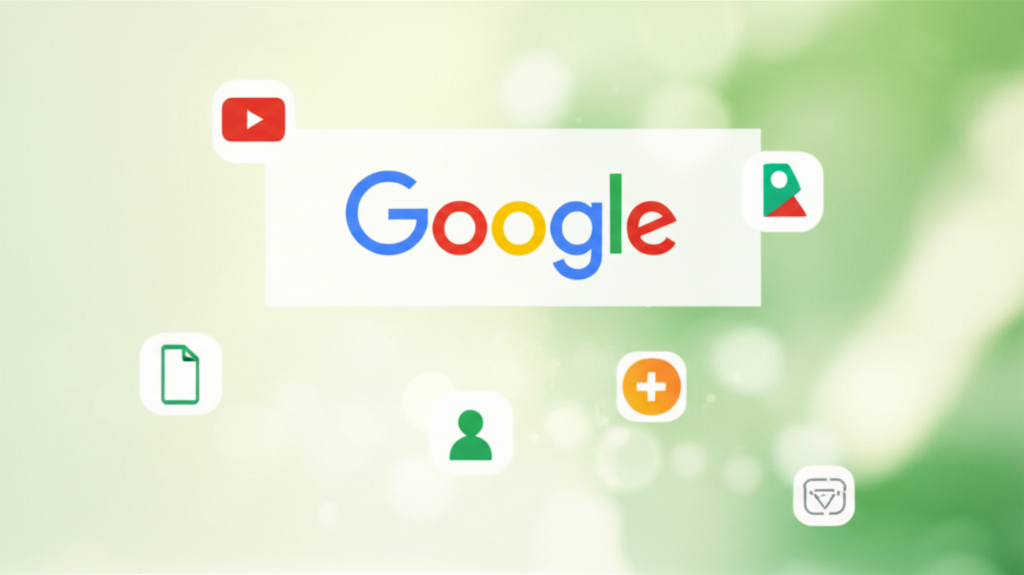
Googleアカウントへのログインは、デジタルライフの入り口です。
スムーズなログイン方法を知っておくことで、Googleの提供する様々なサービスをストレスなく利用できます。
本記事では、Googleアカウントの基本から、パソコンやスマートフォンでのログイン方法をステップごとに解説します。
各デバイスでの具体的な手順を理解することで、初心者でも簡単にログインできるようになります。
この記事を読めば、Googleアカウントへのログインがスムーズになり、Googleのサービスをより便利に活用できるようになります。
Googleアカウントとは?
Googleアカウントは、Googleが提供する様々なサービスを利用するための共通のIDです。
Gmail、YouTube、Googleドライブなどを利用するには、Googleアカウントが必須となります。
Googleアカウントを作成することで、個人の設定やデータをクラウド上に保存し、どのデバイスからでも同じ環境でサービスを利用できるようになります。
Googleアカウントは、デジタル生活を豊かにする基盤となる重要な要素です。
なぜGoogleアカウントが必要か?
Googleアカウントは、単なるID以上の役割を持っています。
Gmailでのメール送受信、YouTubeでの動画視聴、Googleドライブでのファイル保存など、Googleの様々なサービスを利用するために不可欠です。
Googleアカウントを持つことで、これらのサービスを seamless に連携させ、より効率的に活用することができます。
Googleアカウントは、現代のデジタル生活を送る上で欠かせないツールと言えるでしょう。
本記事で解説するログイン方法
この記事では、Googleアカウントへのログイン方法を、初心者にもわかりやすく解説します。
パソコン、スマートフォン、その他のデバイスでのログイン手順を、具体的な画面写真付きで丁寧に説明します。
さらに、ログインできない場合の対処法や、ログイン後の活用方法についても詳しく解説します。
この記事を読めば、Googleアカウントへのログインに関するあらゆる疑問が解決し、Googleのサービスを最大限に活用できるようになるでしょう。
デバイス別|Googleアカウントログイン手順
Googleアカウントへのログインは、使用するデバイスによって手順が異なります。
どのデバイスでも共通して重要なのは、正しいメールアドレス(または電話番号)とパスワードを準備しておくことです。
以下では、パソコン、スマートフォン、その他のデバイスでのログイン方法をステップごとに解説しますので、該当するデバイスの手順を確認してください。
パソコンでのログイン方法
パソコンからGoogleアカウントにログインする方法は、主にウェブブラウザを使用します。
ウェブブラウザからGoogleのサイトにアクセスし、アカウント情報を入力することでログインが可能です。
- ウェブブラウザ(Chrome、Safari、Firefoxなど)を開きます。
- Googleのトップページ(www.google.com)にアクセスします。
- 画面右上の「ログイン」ボタンをクリックします。
- メールアドレスまたは電話番号を入力し、「次へ」をクリックします。
- パスワードを入力し、「次へ」をクリックします。
- 2段階認証を設定している場合は、確認コードを入力します。
- ログインが完了すると、Googleの各サービス(Gmail、YouTubeなど)にアクセスできます。

パソコンでログインできない場合はどうすればいいの?

まずは、入力したメールアドレスやパスワードに誤りがないか確認しましょう。
スマートフォンでのログイン方法
スマートフォンからGoogleアカウントにログインする方法は、アプリを使用する方法と、ウェブブラウザを使用する方法があります。
アプリを使用すると、よりスムーズにログインできるためおすすめです。
- Gmailアプリ、YouTubeアプリ、Googleドライブアプリなど、いずれかのGoogleのアプリを開きます。
- アカウントアイコンをタップします。
- 「別のアカウントを追加」をタップし、Googleアカウントを選択します。
- メールアドレスまたは電話番号を入力し、「次へ」をタップします。
- パスワードを入力し、「次へ」をタップします。
- 2段階認証を設定している場合は、確認コードを入力します。
- ログインが完了すると、アプリ内でGoogleアカウントが利用できます。

スマートフォンのアプリからログインできない場合は?

アプリが最新バージョンであることを確認し、再起動を試してみてください。
その他のデバイスでのログイン方法
ゲーム機やスマートテレビなど、その他のデバイスでもGoogleアカウントにログインできる場合があります。
これらのデバイスでは、画面の指示に従ってログイン操作を行います。
- デバイスのホーム画面または設定メニューから、Googleアカウントへのログインオプションを探します。
- 画面の指示に従い、メールアドレスまたは電話番号を入力します。
- パスワードを入力します。
- 2段階認証を設定している場合は、確認コードを入力します。
- ログインが完了すると、デバイス上でGoogleの各サービスを利用できます。
| デバイスの種類 | ログイン方法 |
|---|---|
| スマートテレビ | 設定メニューからGoogleアカウントを選択し、画面の指示に従ってログインします。 |
| ゲーム機 | ネットワーク設定またはアカウント設定からGoogleアカウントを選択し、画面の指示に従ってログインします。 |
| その他のスマートデバイス | デバイスにインストールされたGoogle関連アプリからログインするか、ウェブブラウザを使用してGoogleのウェブサイトにアクセスしてログインします。 |
上記の方法で、さまざまなデバイスからGoogleアカウントにログインし、Googleのサービスを活用しましょう。
Googleアカウントにログインできない場合の対処法
Googleアカウントにログインできない場合、原因を特定し、適切な対処を行うことが重要です。
パスワード忘れ、2段階認証、その他のトラブルなど、状況に応じた解決策を解説します。
この記事では、スムーズにログインできるよう、具体的な手順を説明していきます。
パスワードを忘れた場合の対処法
パスワードを忘れてしまった場合、Googleのパスワード再設定機能を利用することで、アカウントを復旧できます。

パスワードを忘れた場合、どうすればいいですか?

落ち着いて、Googleの指示に従って再設定を進めてください。
以下の手順でパスワードを再設定しましょう。
| 項目 | 説明 |
|---|---|
| 1. パスワード再設定ページ | Googleアカウントのパスワード再設定ページにアクセスします。 |
| 2. メールアドレスまたは電話番号の入力 | 登録しているメールアドレスまたは電話番号を入力します。 |
| 3. 本人確認 | Googleから送信される確認コードを入力するか、別の本人確認方法を選択します。 |
| 4. 新しいパスワードの設定 | 画面の指示に従い、新しいパスワードを設定します。安全性の高いパスワードを設定しましょう。 |
パスワードを再設定したら、忘れないように安全な場所に保管することが大切です。
2段階認証を設定している場合の対処法
2段階認証を設定している場合、通常とは異なるログイン方法が必要になります。
2段階認証とは、パスワードに加えて、スマートフォンに送信される確認コードや、認証アプリで生成されるコードを入力するセキュリティ機能です。

2段階認証を設定していると、いつもと違うログイン方法になるの?

はい、セキュリティのために追加の手順が必要になります。
2段階認証が設定されている場合のログイン方法は以下の通りです。
| 認証方法 | 説明 |
|---|---|
| 確認コードの入力 | スマートフォンにSMSで送信される確認コードを入力します。 |
| 認証アプリの利用 | Google Authenticatorなどの認証アプリで生成されるコードを入力します。 |
| バックアップコードの利用 | 2段階認証設定時に発行されるバックアップコードを入力します。紛失しないように安全な場所に保管しておきましょう。 |
| Googleからのプロンプト (スマートフォンに表示) | Googleからスマートフォンに確認のメッセージが届き、「はい」をタップすることでログインできます。 |
2段階認証を設定している場合は、上記のいずれかの方法で認証を行う必要があります。
その他のログインに関するトラブルシューティング
上記以外にも、Googleアカウントにログインできない原因は様々考えられます。
例えば、アカウントがロックされている、不正なアクセスが検知された、などのケースです。

上記の方法を試してもログインできない場合はどうすれば良いですか?

Googleのサポートページで、さらに詳しいトラブルシューティングを試してみてください。
以下の表に、代表的なトラブルと対処法をまとめました。
| トラブルの内容 | 対処法 |
|---|---|
| アカウントがロックされている場合 | Googleの指示に従い、アカウントのロックを解除します。 |
| 不正なアクセスが検知された場合 | パスワードを変更し、アカウントのセキュリティ設定を見直します。 |
| Googleのサーバーに問題が発生している場合 | しばらく時間をおいてから、再度ログインを試みます。 |
| ブラウザやアプリが最新バージョンでない場合 | 最新バージョンにアップデートします。 |
| キャッシュやCookieが原因の場合 | ブラウザのキャッシュやCookieを削除します。 |
これらの対処法を試しても解決しない場合は、Googleのヘルプセンターに問い合わせることを検討しましょう。
Googleアカウントログイン後の活用法
Googleアカウントにログインすると、Gmail、YouTube、Googleドライブなど、様々なGoogleのサービスを連携して利用できる点が重要です。
これらのサービスを最大限に活用することで、より便利で効率的なデジタルライフを送ることが可能です。
本記事では、Gmail、YouTube、Googleドライブをはじめとする、Googleアカウントログイン後に利用できる様々なサービスについて解説します。
それぞれのサービスの特徴や活用方法を理解することで、Googleアカウントをより有効に活用できるでしょう。
Googleアカウントにログインした後は、様々なGoogleサービスを連携させて活用し、日々の生活やビジネスに役立てましょう。
Gmailの利用
Gmailは、Googleが提供する無料のメールサービスです。
Googleアカウントにログインすることで、世界中のどこからでも、安全かつ簡単にメールの送受信が可能になります。
Gmailの利用によって、メールの整理や検索が容易になり、コミュニケーションの効率が向上します。
また、迷惑メールフィルタ機能も充実しており、安全なメール環境を実現できます。
| 項目 | 内容 |
|---|---|
| メールアドレス | 〇〇@gmail.com形式のアドレスが付与される |
| 容量 | 15GBのストレージをGoogleドライブ、Googleフォトと共有 |
| 機能 | 迷惑メールフィルタ、ラベル、検索、スヌーズなど |
| メリット | 複数のデバイスで利用可能、Google Workspaceとの連携が容易 |

Gmailって仕事でしか使わないイメージだけど、プライベートでも便利なの?

Gmailはプライベートでも大活躍です。家族や友人との連絡、趣味の情報収集など、様々な用途で活用できます。
Gmailを活用して、効率的なメールコミュニケーションを実現しましょう。
YouTubeの利用
YouTubeは、Googleが提供する世界最大の動画共有サービスです。
Googleアカウントにログインすることで、お気に入りのチャンネルを登録したり、動画を高く評価したり、コメントを投稿したりできます。
YouTubeの利用によって、最新の音楽、エンターテイメント、ニュース、学習コンテンツなど、多種多様な動画を視聴できます。
また、自分のチャンネルを開設して、動画をアップロードすることも可能です。
| 項目 | 内容 |
|---|---|
| チャンネル | 好きなクリエイターのチャンネルを登録して、最新動画をチェック |
| 再生リスト | 気に入った動画をまとめて、自分だけの再生リストを作成 |
| コメント | 動画に対してコメントを投稿したり、他のユーザーのコメントに返信したりできる |
| ライブ配信 | リアルタイムで動画を配信したり、他のユーザーのライブ配信を視聴したりできる |
YouTubeを最大限に活用して、あなたの興味や関心を広げましょう。
Googleドライブの利用
Googleドライブは、Googleが提供するオンラインストレージサービスです。
Googleアカウントにログインすることで、写真、動画、ドキュメントなどのファイルをクラウド上に保存し、どこからでもアクセスできます。
Googleドライブの利用によって、ファイルの共有や共同編集が容易になり、チームでの作業効率が向上します。
また、デバイスの紛失や故障時にも、データが安全に保護されます。
| 項目 | 内容 |
|---|---|
| 容量 | 15GBのストレージをGmail、Googleフォトと共有 |
| ファイル形式 | ドキュメント、スプレッドシート、プレゼンテーション、画像、動画など、様々な形式のファイルを保存可能 |
| 共有機能 | 特定のユーザーとファイルを共有したり、共同編集したりできる |
| デバイス連携 | パソコン、スマートフォン、タブレットなど、様々なデバイスからアクセス可能 |
Googleドライブを有効に活用して、大切なファイルを安全に管理しましょう。
その他のGoogleサービスの利用
Googleアカウントにログインすることで、Gmail、YouTube、Googleドライブ以外にも、様々なGoogleサービスを利用できます。
Googleマップで場所を検索したり、Google Playでアプリをダウンロードしたり、Googleカレンダーでスケジュールを管理したりできます。
これらのサービスの利用によって、日々の生活や仕事がより便利で効率的になります。
Googleアカウントは、Googleの様々なサービスを連携させるための共通の基盤となります。
| サービス | 内容 |
|---|---|
| Googleマップ | 地図の検索、経路案内、ストリートビューの閲覧など |
| Google Play | アプリ、ゲーム、映画、音楽、書籍などのダウンロード |
| Googleカレンダー | スケジュールの管理、リマインダーの設定、会議の招待など |
| Googleフォト | 写真や動画の保存、共有、整理など |
様々なGoogleサービスを活用して、あなたのデジタルライフを豊かにしましょう。
よくある質問(FAQ)
- Googleアカウントのログインでよくある質問
-
Googleアカウントのログインについて、よく寄せられる質問をまとめました。
- Googleアカウントにログインできない場合、どうすれば良いですか?
-
まずは、メールアドレスまたは電話番号、パスワードが正しいかご確認ください。
入力に誤りがない場合は、パスワード再設定をお試しください。
それでも解決しない場合は、2段階認証の設定状況や、アカウントがロックされていないか確認しましょう。
- スマートフォンでGoogleアカウントにログインする方法は?
-
GmailアプリやYouTubeアプリなど、Googleのアプリを開き、アカウントアイコンから「別のアカウントを追加」を選択してログインします。
ウェブブラウザからも同様にログイン可能です。
- パソコンでGoogleアカウントにログインする方法は?
-
ウェブブラウザ(Chrome、Safariなど)でGoogleのトップページにアクセスし、「ログイン」ボタンをクリックして、アカウント情報を入力します。
- 2段階認証を設定している場合、ログインはどうすれば良いですか?
-
2段階認証を設定している場合は、パスワード入力後、スマートフォンに送信される確認コード、または認証アプリで生成されるコードを入力する必要があります。
バックアップコードも利用可能です。
- ログイン後、GmailやYouTubeなどのサービスはすぐに使えますか?
-
はい、Googleアカウントにログインすると、Gmail、YouTube、Googleドライブなど、すべてのGoogleサービスをすぐに利用できます。
- 複数のGoogleアカウントを持っている場合、切り替えはどうすれば良いですか?
-
各Googleサービスの画面で、アカウントアイコンをクリックし、別のアカウントを選択することで簡単に切り替えられます。
まとめ
Googleアカウントへのログインは、デジタルライフを豊かにする入り口です。
この記事では、スムーズなログイン方法から、ログインできない場合の対処法、ログイン後の便利な活用法までを解説します。
この記事の重要なポイントは以下の通りです。
この記事のポイント
- デバイス別のログイン手順
- ログインできない時の解決策
- ログイン後のサービス活用方法
さあ、この記事を参考にGoogleアカウントにログインして、Googleの様々なサービスを最大限に活用しましょう。
